Sette modi gratuiti per eliminare in modo sicuro i file in Windows

Quando elimini un file normalmente in Windows, non è davvero andato per sempre. Scopri come cancellare in modo sicuro file e cartelle in modo che non siano recuperabili.
Quando elimini un file in Windows, potrebbe sembrare che sia andato per sempre. Tuttavia, a meno che non si cancelli in modo sicuro un file, è possibile recuperarlo.
Windows non rimuove effettivamente il file dail tuo disco rigido. Solo il riferimento al file viene rimosso dalla tabella del file system. Il file è ancora sull'unità finché non viene sovrascritto da un altro file. Chiunque può recuperare facilmente un file eliminato utilizzando uno strumento di manutenzione del disco o un'utilità di recupero file.
Anche dopo che un file è stato sovrascritto durante il salvataggio di più file sul disco rigido, potrebbe essere ancora possibile recuperare i dati eliminati se qualcuno ha il know-how tecnico.
Abbiamo già spiegato come utilizzare CCleaner pereliminare i file in modo sicuro. Oggi tratteremo altri sette strumenti gratuiti per Windows che ti aiutano a cancellare in modo sicuro i dati dal tuo disco rigido in modo che non possano essere recuperati. Molti di questi strumenti sono portatili e possono essere memorizzati su un'unità flash USB. Gli strumenti di cancellazione sicura portatili sono utili se si utilizzano spesso computer pubblici.
Alcuni di questi strumenti ti consentono anche di cancellare in modo sicuro lo spazio libero sul tuo disco rigido, rendendo irrecuperabili tutti i file e le cartelle che hai cancellato senza utilizzare un metodo sicuro.
1. Gomma
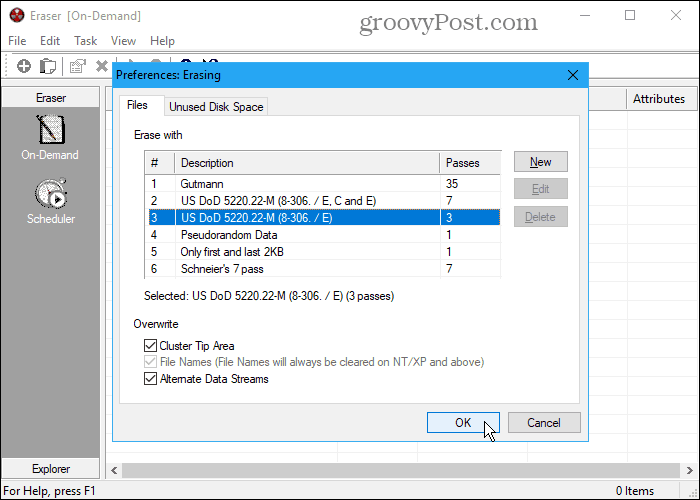
Eraser è uno strumento gratuito che ti permette di farloeliminare completamente e in modo sicuro i dati sensibili dal disco rigido. Sovrascrive i dati più volte utilizzando uno dei sei metodi, incluso lo standard US DoD 5220.22-M con tre passaggi o sette passaggi e il metodo Gutmann con 35 passaggi. Vai a Modifica> Preferenze> Cancellazione e seleziona il metodo sul file File tab. Puoi anche aggiungere i tuoi metodi personalizzati.
Tieni presente che, se selezioni il metodo Gutmann in Gomma (o in uno degli altri strumenti elencati di seguito), il processo di eliminazione sicura potrebbe richiedere molto tempo.
Aggiungi file a Gomma per eliminarli immediatamente utilizzando il file Su richiesta interfaccia. Oppure usa il Scheduler per eliminare automaticamente in modo sicuro i file selezionati in un secondo momento.
Se non desideri installare Eraser, scarica la versione portatile di Eraser. Non otterrai l'opzione di menu di scelta rapida in Esplora file. Ma ottieni ancora il file Su richiesta e Scheduler funzionalità per l'eliminazione sicura di file e cartelle nel software.
È inoltre possibile integrare Eraser in Esplora file consentendo di selezionare i file in Esplora risorse, fare clic con il pulsante destro del mouse su di essi e cancellarli in modo sicuro. Per fare ciò, è necessario utilizzare la versione installabile di Eraser.
2. Secure Eraser
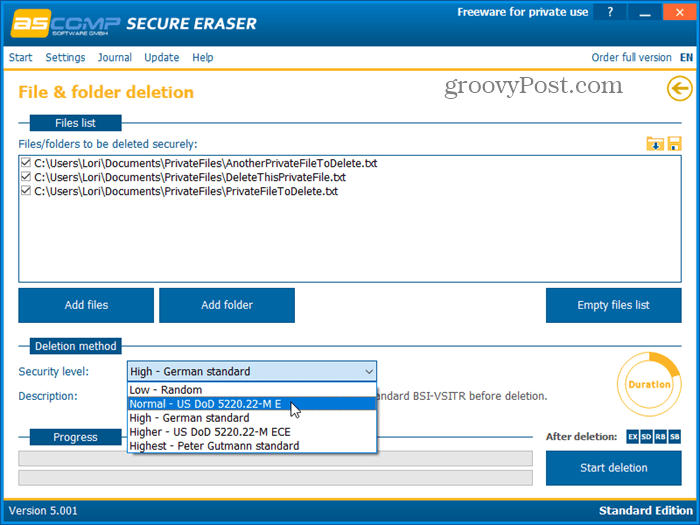
Secure Eraser è un programma facile da usare cheti permette di cancellare in modo sicuro i dati dal tuo computer Windows, utilizzando uno dei cinque diversi livelli di sicurezza. I tuoi dati verranno sovrascritti fino a 35 volte, rendendoli irrecuperabili, anche con software specializzato. Seleziona il Livello di sicurezza vuoi sotto Metodo di eliminazione.
Il Amministrazione dei rapporti mantiene un registro di tutte le operazioni e genera un rapporto dettagliato che viene visualizzato nel browser predefinito.
È inoltre possibile utilizzare Secure Eraser per eliminare in modo sicuro un'unità o una partizione e per pulire in modo sicuro lo spazio libero sul disco rigido o anche per pulire il registro o il sistema.
Quando utilizzi la Standard Edition gratuita, lo sarairichiesto di acquistare la versione completa dopo ogni eliminazione. Tuttavia, se non ti dispiace vedere il messaggio ogni volta, puoi continuare a utilizzare l'edizione standard gratuita per uso personale. Per rimuovere il messaggio, acquista la versione Professional per $ 20 per una licenza privata o $ 40 per una licenza aziendale.
3. Freeraser
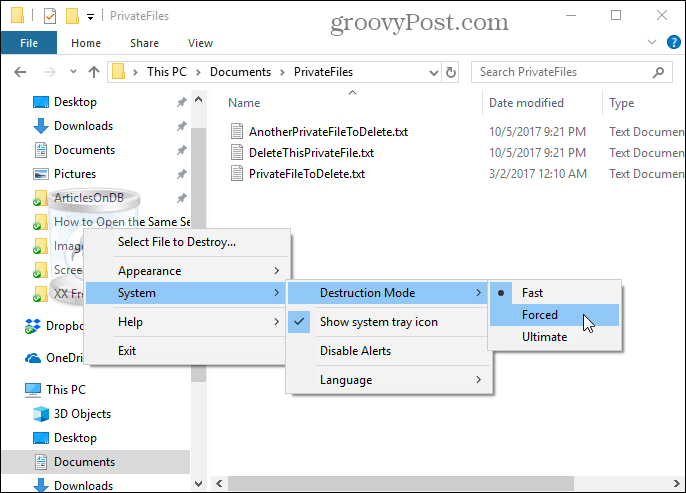
Freeraser è uno strumento gratuito e portatile che consenteper eliminare in modo sicuro i file direttamente in Esplora file utilizzando il trascinamento della selezione. Quando esegui il programma, vedrai un'icona del cestino sul desktop che si trova sopra tutte le altre finestre. Trascina semplicemente i tuoi file e cartelle sull'icona per eliminarli in modo sicuro.
Fare clic con il tasto destro sull'icona per selezionare manualmente i file da distruggere, modificare il file Aspetto o cambiare Sistema impostazioni come Modalità di distruzione.
Il programma offre tre modalità di distruzione per eliminare in modo sicuro i dati. Il Veloce Il metodo sovrascrive i file una volta con dati casuali. Per sovrascrivere i dati tre volte in base allo standard DoD 5220.22-M, selezionare Costretto. Selezionando il file finale Il metodo sovrascrive i file e le cartelle eliminati 35 volte secondo il metodo Gutmann.
4. File Shredder
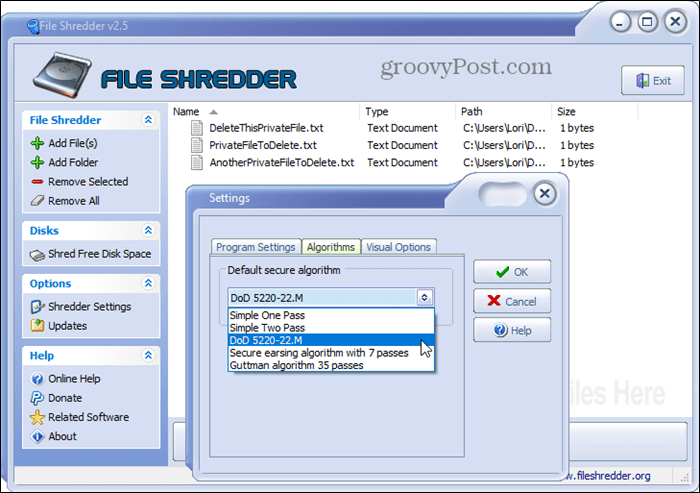
File Shredder è un programma gratuito e semplice che ti consente di cancellare in modo sicuro i file e pulire in modo sicuro lo spazio libero su disco.
Il programma fornisce cinque diversi metodi pereliminazione sicura dei file che includono un passaggio, due passaggi, il metodo DoD 5220.22-M (tre passaggi), 7 passaggi e l'algoritmo Gutmann (35 passaggi). Entra nel Impostazioni Shredder e seleziona una di queste opzioni nel file Algoritmi scheda.
Puoi anche integrare File Shredder in FileEsploratore. Ciò consente di selezionare file e cartelle da eliminare in Esplora risorse, fare clic con il pulsante destro del mouse su di essi ed eliminarli in modo sicuro dal menu di scelta rapida. Entra nel Impostazioni Shredder e controlla il file Abilita integrazione shell casella sul Impostazioni del programma scheda.
5. SecureDelete
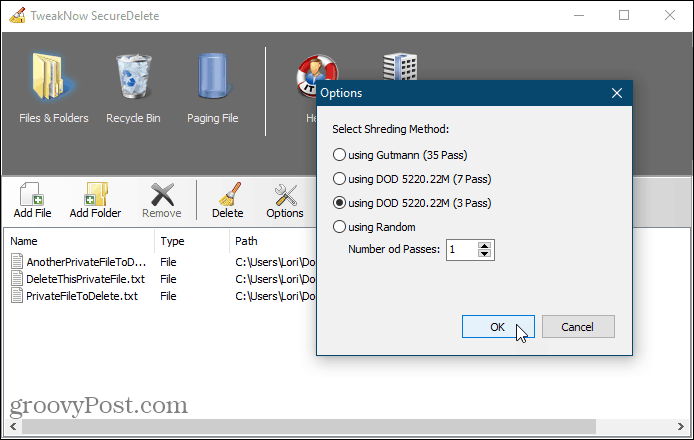
SecureDelete è un programma gratuito facile da usare checonsente di eliminare in modo sicuro file e cartelle utilizzando uno dei quattro metodi di distruzione. È possibile scegliere uno dei metodi DoD 5220.22-M (3 passaggi o 7 passaggi), il metodo Gutmann (35 passaggi) o sovrascrivere i file e le cartelle eliminati con dati casuali utilizzando un numero di passaggi personalizzato.
Clic Opzioni per selezionare il metodo che si desidera utilizzare. Quindi fare clic su Aggiungi file per aggiungere uno o più file o Aggiungi cartella per aggiungere un'intera cartella all'elenco. Per eliminare i file o le cartelle aggiunti, fare clic su Elimina.
Se hai eliminato alcuni file normalmente e sono ancora nel Cestino, puoi eliminare anche quei file in modo sicuro. Clicca il Cestino in SecureDelete e quindi fare clic su Svuota il cestino.
Windows utilizza un file di paging sul disco rigido comememoria di backup aggiuntiva quando non è più disponibile memoria fisica. Ma, a differenza della memoria fisica, il file di paging non viene cancellato automaticamente quando si spegne il computer. Rimane disponibile e chiunque abbia abbastanza know-how può accedere ai dati nel file di paging.
SecureDelete offre un'opzione per cancellare automaticamente il file di paging quando si spegne il computer. Per configurarlo, fare clic su File di paging e seleziona Abilitare dal Cancella il file di paging allo spegnimento menu `A tendina. Quindi fare clic su Salva. Riavvia il computer per completare l'applicazione della modifica.
6. Vuoto e sicuro
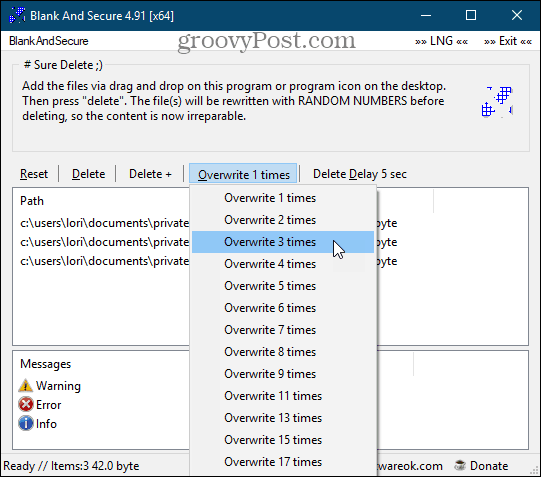
Blank And Secure è uno strumento gratuito e portatile per l'eliminazione sicura dei file. Prima di eliminare i file, seleziona il numero di volte che desideri Sovrascrivi i file con numeri casuali. Non usano i metodi DoD 5220.22-M e Gutmann. Puoi anche scegliere un file Elimina ritardo fino a nove secondi.
Trascina e rilascia i file o le cartelle che desideri eliminare nella finestra del programma e fai clic Elimina. Usa il Elimina + se si desidera terminare il programma, spegnere il PC, mettere il PC in modalità standby o terminare il programma e mettere il PC in modalità standby dopo aver eliminato in modo sicuro i file.
Clic Ripristina se si decide di non eliminare in modo sicuro i file e le cartelle selezionati e si desidera rimuoverli dal programma.
7. SDelete
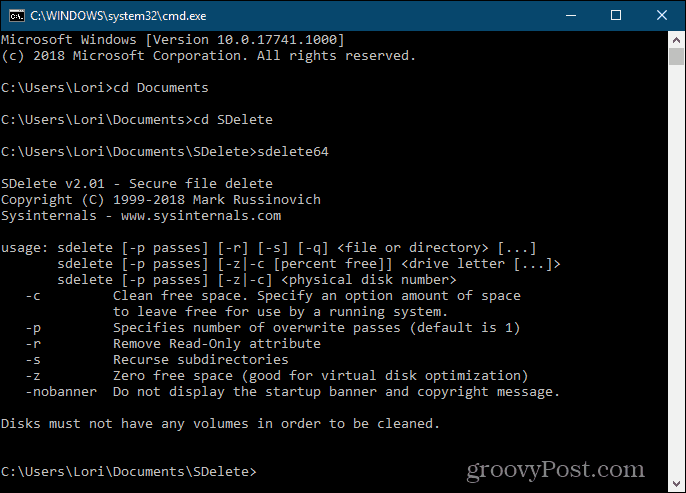
Per quelli di voi che amano usare la riga di comando,abbiamo SDelete, uno degli strumenti sysinternals forniti da Microsoft. Il programma utilizza lo standard di pulizia e sanificazione del Dipartimento della Difesa DoD 5220.22-M. È possibile specificare il numero di passaggi che si desidera vengano eseguiti da SDelete quando elimina file e directory. Il numero predefinito di passaggi è uno.
SDelete è portatile e può essere eseguito da un'unità flash USB.
In Esplora file, apri la cartella contenente i file di programma SDelete estratti. Quindi, per aprire una finestra del prompt dei comandi nella cartella corrente, genere: cmd.exe nella barra degli indirizzi in Esplora file e premere accedere.
Per ottenere istruzioni su come utilizzare il comando, genere: sdelete o sdelete64 (a seconda che tu stia utilizzando una versione di Windows a 32 o 64 bit, rispettivamente) e premi accedere.
Proteggi i tuoi dati, anche quando li elimini
Gli strumenti di eliminazione sicura sono importanti quanto gli altristrumenti che proteggono la tua privacy come i gestori di password (ad esempio, KeePass e 1Password) e le VPN e prendi l'abitudine di creare password complesse. Decidi quale strumento è il tuo preferito e tienilo a portata di mano per eliminare i tuoi dati privati e sensibili.
Ti piacciono gli strumenti di eliminazione sicura che abbiamo elencato qui? Hai trovato altri strumenti per eliminare in modo sicuro i file? Condividi i tuoi pensieri e le tue scoperte con noi nei commenti qui sotto!










lascia un commento